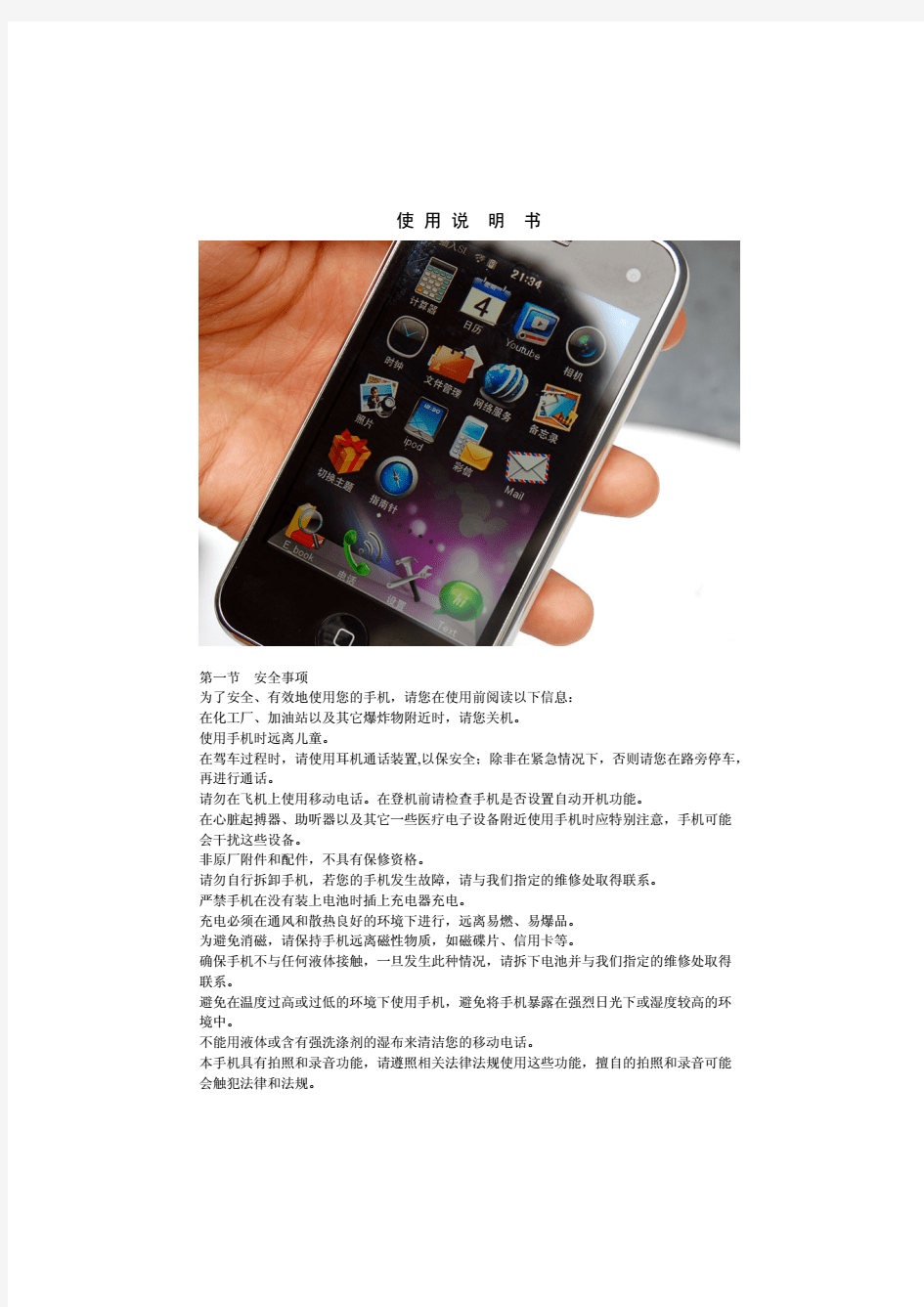
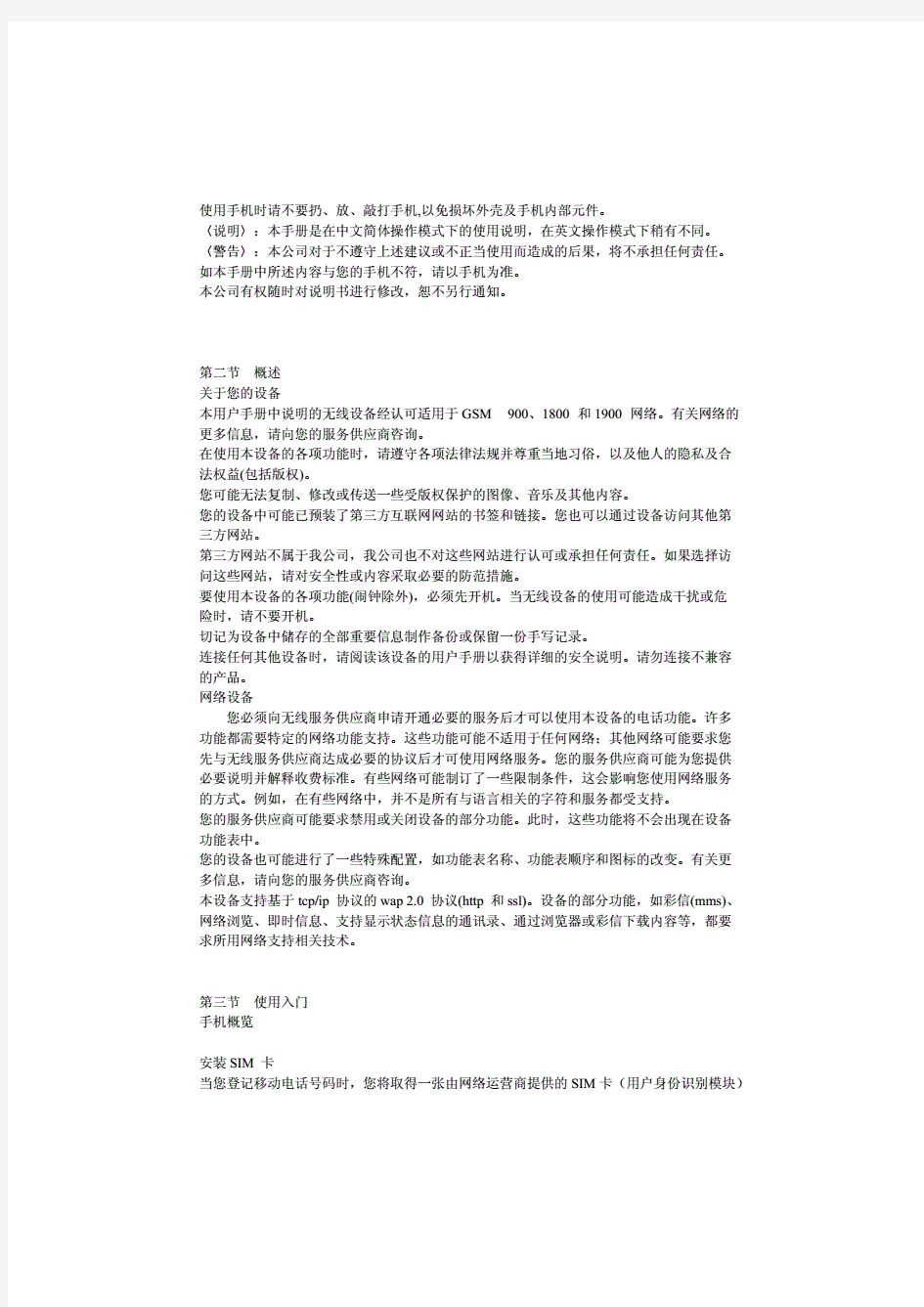
苹果手机使用的注意事项 苹果手机(内置电池),显示没有电时请立即充电,请不要在没有电自动关机再充电。如果没有电了自动关机,可以按复位键(手机调音键的上边那个键),再充电,最好使用电脑充电,一般过10几分钟会显示充电图标,并能找到移动硬盘,这时证明充电是成功了。苹果手机的耗电会比一般的手机大,因为是3.5寸的显示屏,外出时最好带上充电宝,少电时可以急时充电。在家时可以把充电宝充满电。充电宝一般2到3个钟头可以充满。 手机与充电宝请单独充电,请不要插上充电宝后,再插手机一起充电。 2.触摸屏的保护 苹果手机的触摸屏一定要贴保护膜,触摸屏由于会经常被手指或手写笔接触,时间久了表面会有很多细小刮痕,一段时间后很容易造成失灵。(厂家提示:如果触摸屏刮得很花无法维修,要直接更换新的) 苹果手机的解摸屏暂时失灵,请常试以下方法解决: 一、效验触摸屏 二、按复位键5秒钟(手机左边的调音键的上边,就上下键的上边那个键) 三、恢复出厂设置 3.返回键、确定键很难点击
有时左下角的返回键很难点击,是触摸屏的对焦不准确,点击返回文字会没有反应,可以点击返回文字的下边一点的地方,或着点击返回周边的地方。效验触摸屏后可把对焦调好。 4.接听与拔打电话 来电时,请快速的双击摘机图标(就像点鼠标键一样,要快速的连续点两下) 拔打电话时可以切换键盘或者免提也是要双击功能图标 在接听与拔打电话时,菜单功能一般都是使用双击实现 5.如何翻页 1.主菜单一般有6页,可在屏幕下方看到几个小点,白色的表示当前页,手指放点到屏幕中间向左或向右拔到屏幕边缘会切换页面。 2.相册查看相册时也可以向左或向右拔切换图片 3.Ipod 听歌时可把手机横看,触到专辑图片向左或向右拔切换专辑 6.重力感应 1.图片手机横看或竖看可变换查看图片方式 2.电影横看或竖看 3.Ipod 竖看是单个专辑横看是专辑列表 4.计算器横看或竖看 7.小技巧 一、开机后,再按一下顶部的开机键会锁屏幕 二、在选项太多时,可以按手机左边的上下键来选择
查看照片和视频删除照片和视频幻灯片显示共享照片和视频拷贝并粘贴照片和视频从电子邮件信息、彩信或网页存储图像将照片指定给联系人墙纸常见问题 iPhone手机使用手册—“照片”操作说明 iPhone 可让您随身携带照片,从而使您可以与家人、朋友和同事共享它们。在 iPhone 上查看照片,或者通过 AirPlay (IOS4.2)在使用 Apple TV 的电视机上查看它们。您可以从电脑同步照片和视频、查看用IPHONE拍摄的照片和视频、将照片用做墙纸,或者指定照片以识别来电的联系人。您还可以用电子邮件和彩信发送照片和视频,将照片和视频上传到MobileMe 画廊,以及打印照片。 【注】视频功能仅在 iPhone 3GS或新款机型上可用。 一、与电脑同步照片和视频 iTunes 可以使照片和视频与以下应用程序来同步: Mac: iPhoto 4.0.3(苹果电脑的图片管理软件,同步视频需要iPhoto 6.0.6或更新版本),或者 Aperture(apple公司图片处理软件,仅限照片) PC: Adobe Photoshop Elements 8.0或更高版本(仅限照片)。 您还可以从电脑上包含图像的任何文件夹同步照片和视频。 创建 iPhone 版本的视频 iPhone 支持 H.264 和 MPEG-4 视频格式(带 AAC 音频)。如果在将视频同步到 iPhone 时遇到问题,您可以使用 iTunes 创建一个 iPhone 版本的视频。 1、将视频拷贝到您的 iTunes 资料库。 2、在 iTunes 中,从“资料库”列表中选择“影片”,然后选择您想要同步的视频。 3、选取“高级”>“创建 iPod 或 iPhone 版本”。 二、查看照片和视频 您可以在“照片”中浏览从电脑上同步来的照片。您还可以查看使用 iPhone 的内建摄像头拍摄的照片和录制的视频。 使用 iPhone 拍摄的照片和视频、从电脑同步的照片和视频,或者从电子邮件或彩信存储的照片和视频可在“照片”中查看。如果使照片与 iPhoto 8.0(iLife 09 的一部分)或更高版本同步,则可以按您所识别的事件和面孔查看您的照片和视频。如果标记了位置数据,您还可以看到照片和视频的拍摄地点。 操作步骤: 1、在“照片”中,轻按相簿。轻按屏幕底部的按钮,以按事件、面孔或地点(如果适用)
iphone使用说明书第一页、操作说明从这里开始第二页、欢迎使用IPHONE,这里快速引 导您怎样设置您的iphone手机并使用它的 按键。一旦您被呼叫或正在通话,您可以 了解更多关于iphone的知识在指定网站 上,网站地址是https://www.doczj.com/doc/9a4748239.html,/iphone. 准备、设置、运行 1、下载音乐 到网站https://www.doczj.com/doc/9a4748239.html,/download下载最 新的视频安装到您的苹果机上或手机操作 系统中。 2、连接计算机 把您的手机通过USB接口连接到您的电脑 上 3、同步管理 手机和电脑连接好后,打开itunes (数字 媒体播放应用程序)并通过设置指导您使 用。选择您喜欢的快捷键,月历,音乐, 视频和图片,然后按右下角的申请健。如 果您是刚开始接触itunes 或者syncing(同 步管理程序) ,您可以观看一个快速入门 使用说明在https://www.doczj.com/doc/9a4748239.html,/itunes/tutorials 第三页、基本按键 用力按ON/off键打开手机;按ON/off键 几秒钟来关掉手机或者重启手机,然后滑 动滑块来确认,按一次ON\OFF健让手 机进入睡眠状态。这种状态关掉显示频但 可以接电话。如果要关掉正来电的声音, 按一次。要发送一个电话到语音邮箱,按 两次。
第四页,主界面 当使用一个程序的时候,按HOME键来关掉它或者饭后界面频。如果要迅速进入主界面,可以再任何界面状态按HOME键。如果在睡眠模式,双击HOME键来激活界面按键控制。第五页,创建文件夹,管理使用程序 触摸或者按住任何图标知道图标开始摇 动,然后拖动一个图标在另外一个上面可 以创建一个文件夹。文件被按类别自动命 名,或者您也可以自定义您的手机主显示 频通过拖拽图标和文件到不通的地方或不 同的界面。完成后,只需要按HOME键。 第六页,多重任务处理功能 当您正在通话时,您可以进入您的邮箱, 月历或者其他程序,甚至可以通过WIFI 或者3G上网。在程序之间迅速转换。双 击HOME键能浏览到最近使用过的程序, 向右滚动可以看到更多的程序,然后按一 键来重新打开它。向左滚动所有的路径可 以到达手机控制或者锁定显示目标。
玩转iPhone:iPhone5基本操作使用技巧 iOS操作系统的基本功能是一样的,如果你刚入手iPhone5,还不知道怎么使用的话不妨看看这里吧,教导你关于iPhone的那些基本使用方法,包括游戏退出后台、锁定屏幕旋转、云备份、照片流、开关应用程序内购买、添加网易邮箱到iPhone等等使用技巧。 一、游戏退出后台 是否感觉到你的iPhone耗电量越来越大、运行速度越来越慢了?如果出现了这个问题,很大程度上是因为很多程序依然在后台运行。那么该怎么关闭呢?iPhone连按两下Home按键即会在底部弹起来一排图标,这些图标就是依然在后台运行的游戏程序了,向左右滑动还可以看到更多的游戏应用,如果太多了,就说明你一直都没有从后台关闭过这些游戏。 方法: iPhone连按两下Home按键即会在底部弹起来一排图标,出现图标后,按住某一图标两秒,图标便会出现晃动并且左上角显示红色减号标,点击左上角的“—”按钮即可关闭该程序在后台的运行,关闭某一图标后下一个图标便会取代之前的位置。 这样才是真正的退出游戏。
iPhone4截图样例 点击这里查看详细的如何关闭iphone后台应用程序图文教程 二、锁定屏蔽旋转 iPhone有重力感应功能,当你的iPhone屏幕旋转时,屏幕也会自动旋转,始终保持内容是向下呈正面展示的。该功能有时会觉得好用,不过当你躺着使用iPhone时就会感觉该功能不好了,那么有没有办法让iPhone屏幕内容一直与iPhone竖着展示?方法是有的,因为苹果也考虑到了这一种使用环境,这就需要你手动对iPhone进行锁定屏幕了。 方法: iPhone连按两下Home按键即会在底部弹起来一排图标,在底部栏目里面向右滑动,就会看到锁定屏幕按钮。 三、iMessage发送信息 iMessage是苹果WWDC2011发布的iOS5内置一项名为iMessage的即时通信功能软件,能够在iOS5设备之间发送文字、图片、视频、通信录以及位置信息等,并支持多人聊天。iMessage不同于运营商短信/彩信业务,用户仅需要通过WiFi或者使用3G网络进
苹果iPhone5官方中文说明书 Siri是指苹果内置在iPhone5内部的一个智能语音助理软件。用户需要在设置》通用菜单中,打开Siri功能。或者在激活全新iPhone5时,选择打开Siri功能。 看看如何使用Siri 如果你按住主屏幕按钮,Siri 就会询问:"您好,请问需要什么帮助?" 轻点文字旁边的“i” 图标,即可查看Siri 能帮你处理事务方式的详细列表。 告诉Siri 谁是谁 让Siri 了解你的家庭关系,比如"Erin 是我的妻子" 或"Rick 是我的父亲"。然后你就可以说,"给我的妻子发信息" 或"给我的父亲打电话",Siri 就能听懂你的意思了。 设置你的位置
当你确保在通讯录中输入家庭和工作地址之后,Siri 就会在你离开或到达这两个地方时,提醒你做该做的事。 用Siri 写电子邮件 你可以通过口述来快速回复电子邮件,只需说一声"回复邮件",再告诉Siri 你的邮件内容即可。 . iPhone 5 会听写
现在你不用手动输入电子邮件,只需在键盘上轻点麦克风图标,开口说话即可。然后,再轻点完成,你所说的就会显示成文字。你还可以使用听写功能编写信息,做记录,书写新浪微博等更多内容。 快速拍照 相机图标会始终显示在你的锁定屏幕上。只需向上拉动相机图标,即可打开相机app。. 切换全景模式的方向 在全景模式下,你可以轻松地从左至右或从右至左进行拍摄。只需轻点箭头,即可切换方向。 打开全景拍照 打开相机拍照功能后,轻点屏幕上方的“选项”,选择“全景模式”。在这里,你还可以打开HDR(高动态渲染)模式和网格功能(屏幕出现定位网格,帮助你拍照,但不会影响最终拍摄的图像)。 轻扫刷新收件箱
20条适用于第一次用iPhone的说明[[[[[[[[[[[[[[[[[[[[[[[[[[[[[[[[[[[[[[[[[[[[[[[[[[[[[[[[[绝密技巧]]]]]]]]]]]]]]]]]]]]]]]]]]]]]]]]]]]]]]]]]]]]]]]]]]]]]]]]]] 还有一个月就要过年,相信许多朋友打算过年给自己买一部苹果手机,如果你是第一次使用苹果手机,如下20条建议也许可以帮助你更好的体验它。 1、买个好拆的套子。到了办公室或者家里,把套子拆了。手感真的非常好。 2、苹果手机的IOS系统让它没必要清缓存。不要学怎么杀进程。 3、想省电的话,可以把定位关了。在隐私里面。或者至少把那些紫色箭头(最近使用定位服务)的全设置了。 4、下拉菜单里面的通知如果觉得烦,可以在通知里面设置关闭。 5、电量、流量、存储手机都有统计显示。没必要下那些各种助手。 6、在iCloud里打开“查找我的iPhone”。 7、自带浏览器Safari已经足够优秀。
8、传文件可以用网盘或者QQ转。直接用数据线连电脑只能传照片。安装iTunes 以后还可以传歌和pdf书籍。 9、觉得最下面那一栏不够用,可以拖个文件夹进去。 10、听歌可以下载音乐app。 11、最后,上公交或者地铁,请用手握住你的手机。不要塞裤兜里听歌。血泪教训。 12、照片流不是照片库。只是同步同一个Apple ID下的照片。会没的。(照片流最多存1000张,如果超过1000张,最旧那张会被删掉)不会掉的照片在“照片”或者“相簿”的相机胶卷里面。 13、“照片”共三级,左上角是图片变小,想回去随便点个照片就可以了。 14、Siri个人常用的是“给xxx打电话”以及“提醒我xxx点做xxx”。Siri的声音可以设置为男声,在通用里面。 15、苹果耳机线控按一下是暂停/播放,按两下是下一首歌,按三下是上一首。听歌知道这仨基本就够了。快进快退是按着不放。 16、平时线控长按一下就是呼叫Siri,结合之前的打电话口令,很方便。 17、有时候明明有网,手机抽了连不上,可以先打开再关闭飞行模式试试。 18、俩苹果之间传照片、通讯录啥的,AirDrop很好用。 19、刚用iPhone,原安卓手机上的通讯录可以用网盘或者各种同步助手同步过来。 20、平时iPhone用iTunes备份到电脑上。包括手机上的app安装程序。这样换苹果手机时可以直接连上电脑同步。速度快。可靠。
苹果手机定位追踪使用方法 苹果查找我的iphone怎么用?在哪里?以前找回iPhone不止麻烦,可能性也很小,但升级到ios7就不怕这些啦。ios7里新增了激活锁功能,该功能可以远程锁定iPhone ,不管小偷拿到iPhone后是直接重刷机还是降级,重启iPhone仍会提示输入Apple ID进行激活,否则无法使用手机,所以大家拿到新机后很有必要早早设置好“查找我的iPhone”做好防盗措施,丢钱已经很肉疼了,隐私更要保护好,否则后患无穷! 接下来是图文详解: 1、设置–>iCloud,找到“查找我的iPhone ”,打开显示绿色按钮; 2、想要追踪到你的iPhone,一定不要忘记开启定位功能:设置–>隐私–>定位服务,打开“定位服务”,然后找到最后一个“查找我的iPhone ”,打开“查找我的iPhone ”显示绿色开启状态; 设置完成,当iPhone不幸离你而去时,你需要做的是: 1、第一时间用电脑登陆苹果icloud官网(),输入你当时设置的iCloud账户和密码登陆,点击“查找我的iPhone
2、然后icloud会根据手机的定位信息进行搜索找到 iPhone 的 位置,在“所有设备”里选择需找回的设备; 3、选择“丢失模式” 4、这里会提示你输入锁机密码(如果iPhone之前设置过锁屏密码将跳过这一步),一定要记住了,iPhone回家时靠它开门的; 5 、然后提示输入用于与你联系的备用电话号码,这里如果顺手输 错成丢的那个手机号可以取消“丢失模式”重新输入; 不怕被偷,iOS9增强“查找我的iPhone”功能 查找我的iPhone 功能可以帮助用户定位丢失或者被盗的 iOS 设备,随着 iOS7 激活锁的推出,即使你的设备被盗,小偷也不是那么容易就可以使用你的设备。 不过,这个功能也不是没有缺陷。如果某人关闭你的 iPhone,或者移除你的SIM卡的话,你是不能够追踪设备并远程抹除数据的。不过要指出的是,苹果在移动设备防盗这方面要领先其它手机厂商不少。
查看照片和视频 删除照片和视频 幻灯片显示 共享照片和视频 拷贝并粘贴照片和视频 从电子邮件信息、彩信或网页存储图像 将照片指定给联系人 墙纸 常见问题 iPhone 手机使用手册—“照片”操作说明 iPhone 可让您随身携带照片,从而使您可以与家人、朋友和同事共享它们。在 iPhone 上查看照片,或者通过 AirPlay (IOS4.2)在使用 Apple TV 的电视机上查看它们。您可以从电脑同步照片和视频、查看用IPHONE 拍摄的照片和视频、将照片用做墙纸,或者指定照片以识别来电的联系人。您还可以用电子邮件和彩信发送照片和视频,将照片和视频上传到 MobileMe 画廊,以及打印照片。【注】视频功能仅在 iPhone 3GS 或新款机型上可用。一、与电脑同步照片和视频iTunes 可以使照片和视频与以下应用程序来同步:Mac : iPhoto 4.0.3(苹果电脑的图片管理软件,同步视频需要iPhoto 6.0.6或更新版本),或者 Aperture (apple 公司图片处理软件,仅限照片)PC : Adobe Photoshop Elements 8.0或更高版本(仅限照片)。您还可以从电脑上包含图像的任何文件夹同步照片和视频。创建 iPhone 版本的视频 iPhone 支持 H.264 和 MPEG-4 视频格式(带 AAC 音频)。如果在将视频同步到 iPhone 时遇到问题,您可以使用 iTunes 创建一个 iPhone 版本的视频。 1、将视频拷贝到您的 iTunes 资料库。 2、在 iTunes 中,从“资料库”列表中选择“影片”,然后选择您想要同步的视频。3、选取“高级”>“创建 iPod 或 iPhone 版本”。 二、查看照片和视频 您可以在“照片”中浏览从电脑上同步来的照片。您还可以查看使用 iPhone 的内建摄像 头拍摄的照片和录制的视频。使用 iPhone 拍摄的照片和视频、从电脑同步的照片和视频,或者从电子邮件或彩信存储的照片和视频可在“照片”中查看。如果使照片与 iPhoto 8.0(iLife 09 的一部分)或更高版本同步,则可以按您所识别的事件和面孔查看您的照片和视频。如果标记了位置数据,您还可以看到照片和视频的拍摄地点。 操作步骤: 1、在“照片”中,轻按相簿。轻按屏幕底部的按钮,以按事件、面孔或地点(如果适用)查看照片和视频。照片按创建日期排序。如果您轻按“地点” ,一个地图会显示标记为照片
苹果7使用说明书 (文章一):苹果win7快捷键使用说明Win7 使用说明输入法切换:control+shift 右击:双指头同时触摸触摸板。单击、双击:和普通的电脑使用方法一样。删除:fn+delete 后退键:delete 注意事项: (1)、win7只有一个C盘。 (2)、在win7中看到的D盘千万不要动,盘是苹果系统。D (文章二):iphone苹果ios7系统使用技巧ios (7)、0使用技巧1.ios (7)、0界面当我们升级到ios7后,首先我们会对苹果这次翻天覆地的改变所惊呼,不仅锁屏的方式和以前不一样,就是进去的后界面也少了当年的木质感和成次感,变得仿佛更加小清新。2.ios (7)、0新增快速操作功能手放在手机屏幕下端向上拉,就会出现新增的控制中心,在这里可以快速开启飞行功能、WIFI功能、蓝牙功能、夜间功能、锁竖屏功能,可以调整屏幕亮度,可以进行歌曲播
放,可以快速使用手电筒插件、闹钟插件、计算器插件、相机插件;3.ios (7)、0新版的通知界面手放在手机屏幕上端向下拉,就会出现的通知中心; (4)、ios (7)、0新增9宫格键盘新搬的IOS7加入了9宫格输入法,这个输入法我真不敢恭维,我在使用期间出过一次Bug只有重启手机后才能正常输入汉字; (5)、ios (7)、0新增来电和短信黑\\ 新版的IOS7加入了来电和短信黑\\功能; (6)、ios (7)、0如何清理进程新版的IOS7 的进程清理界面,现在进程结束方法变为手放在你所要结束APP进程上向上滑动,还是越狱后一件清进程好用;
(7)、ios (7)、0 新版的相机功能界面新版的IOS7 的相机界面,新增正方形尺寸功能可以拍摄1:1照片尺寸,现在也有滤镜选择了,据说Iphone 5和5S有连拍功能这不公平为啥4S没有这让乔布斯在你边如何跟耶哥交代;( (8)、)ios (7)、0 新版的App Store界面新版的IOS7 的App Store可以设置自动更新,并且还可以设置只在WIFI境环下才更新,这样妈妈就不用在担心我们流量不够用了; (9)、ios (7)、0 新版的蜂窝移动网络界面新版的IOS7 的蜂窝移动网络界面,可以查每个APP的数据用量,嘿嘿!流量耗子这回你们死定了; (文章三):iPhone7最新功能曝光更加实用方便iPhone7最新功能曝光更加实用方便虽然目前iPhone7还没有发布了,但是关于iPhone7曝光消息我们都可以看到,下面给大家带来的是iPhone7最
苹果iPad平板电脑新手使用教程 https://www.doczj.com/doc/9a4748239.html, 2010年06月11日 14:24 手机中国网 最近关于苹果最火的无非就是iPad的发售,之前用过iPhone的朋友对iPad的使用还算了解,但也有没用iPhone但入手iPad的朋友,这样对苹果官方的套件iTunes就不是很熟悉了,小编有幸入手了一台iPad,这里给刚入手iPad但又不是很熟悉不太会用的朋友一个简单的初级入门iPad使用教程。 什么是iTunes iTunes是苹果所有移动设备的PC套件,不管是iPod、iTouch、iPhone还是今天要说的iPad,都要使用iTunes来安装应用程序。 下载完毕后,安装好下载的iTunes,把iPad用数据线连上电脑,iTunes就会识别了。 同步程序 因为现在iPad的越狱还没有高人放出,大家只能花钱购买正版或者是免费的试玩版的游戏或者软件了。 注册好了之后,找到你喜欢的一个应用程序,比如我选的这个
点开之后是这个界面,然后点击这里的免费字样 然后就会显示正在下载 下载好了之后,在应用程序选项卡,就会看到刚刚下载的游戏。
这时点击设备中的应用程序选项卡,然后选中要同步的程序 接着点击右下角的同步字样,等待同步完毕即可。 这样就同步完毕之后就会在iPad的桌面上看到刚刚下载的网球游戏了,QQ等其他一些免费的软件也是一样的道理。 下面是我用iPad专用的QQ上的一些截图,看着确实很过瘾。
同步音乐 同步音乐其实也是很简单的,首先先把你电脑中要同步到iPad中的音乐添加到iPad的资料 库中。
这样iPad中的资料库的音乐标签里就会显示 然后找到设备中的音乐标签,选中要同步的音乐, 然后依然点击右下角的同步即可。
iPhone6技巧汇总第二篇 一、苹果6连接电脑方法 二、苹果6设置铃声方法 三、苹果6下载软件方法 四、苹果6设置来电归属地方法 五、苹果6彩信设置方法 六、苹果6关闭后台程序方法 七、苹果6正确充电方法 八、苹果6清理垃圾内存方法 九、苹果6省电设置方法 一、苹果6连接电脑方法 苹果6怎么连接电脑?相信很多用户对于苹果6怎么连接电脑还不太清楚,下面统一小编来跟大家分享一下iPhone6连接电脑教程,感兴趣的可以过来看一下。统一下载站苹果6怎么连接电脑: 1、首先下载最新版本的itunes软件: 2、下载并安装完itunes之后打开该软件 3、利用数据线将手机与电脑连接,itunes软件会自动识别 到此iphone5s就可以连接上电脑了,接下来你就可以利用itunes来管理你的iphone6。 二、苹果6设置铃声方法
苹果6怎么设置铃声教程?相信很多用户对于苹果6怎么设置铃声教程还不太清楚,下面统一小编来跟大家分享一下iphone6设置铃声教程,感兴趣的可以过来看一下。统一下载站 1.我们可以从酷音铃声里找到大量已经剪辑好的铃声资源,进行iphone6铃声下载。 2.同步导入手机。由于我们都爱的苹果暂时只允许通过itunes管理铃声,请大家耐心学习一下铃音导出方法。点此下载:同步助手iPhone6版 3.菜单栏-编辑-偏好设置-勾选铃声-确定
4.数据线连接电脑和您的IPHONE,选择我的iphone-应用程序-往下拖动页面 -选择应用程序-酷音铃声 5.直接将酷音铃声的文档中的M4R铃音文件选中拖拽到桌面上 6.将桌面上的M4R文件拖拽到itunes资料库中 7.选择我的iphone–顶部菜单 - 选择铃声 8.选择同步铃声
看完后才发现,很多用iPhone的人,实在是愧 对乔布斯! 很多人花了四五千买部苹果,结果只用到四五百块钱的普通手机功能。 iPhone不为人知的功能,常用技巧: 1、编写短信的时候,如果想把写的内容全删掉,只需晃动你的iPhone几下,会弹出个窗口,选择“撤销键入”就可把内容全删掉了,不用按着删除键半天。 如果想把刚删掉的内容恢复,晃动iPhone选择“重做键入”,刚删掉的内容就回来了;如果是刚粘贴过来的,晃动可以“撤销粘贴”。 2、大家有没有遇到这样的情况:想输入"度"(小圈圈)这个单位符号,可是找不到,现在告诉大家:在数字键盘上按住0不动,就会出现此符号! 3、如果短信来了,正巧旁边很多人,自觉不自觉地就看到了你的短信内容,怎么办?下面就教给大家:设置-短信界面-关掉显示预览。这样短信来的时候就只有号码或者来电人名了,身边的人就不会看到你的短信内容了哦。 4、有些朋友发现电用的飞快,其实是你开了没必要而又费电的东西:设置-WIFI-关闭;设置-邮件-获取新数据-关闭;设置-通用-定位服务-关闭;设置-通用-蓝牙-关闭;
设置-亮度-自动亮度调节-关闭;另外每个月至少保证一次电循环(电循环:指把手机电用到自动关机,再连续冲6-8个小时) 5、苹果有27万个应用程序,正常可安装2160个软件,但软件多了经常要升级,导致AppStore图标出现小红点,升级又麻烦,觉得非常扎眼,相信大多数人都有的感觉。通过设置就可解决了:设置-通用-访问限制-不启用安装应用程序,回到桌面就没有这个图标了,还可以防止乱下软件。 6、您还在为睡觉时听歌,睡着后歌曲仍放个不停而烦恼吗?其实iPhone自带的时钟工具里可以选择定时关闭iPod:先进iPhone自带的“时钟”,然后进“计时器”,再进“计时器结束时”,在里面找到“iPod睡眠模式”,即可使用。 7、苹果应用教程:iPhone通讯录不得不说的秘密。如果说现在什么手机最被人们说期望,那么一定非iPhone莫属,但是当大家真正拿到这款手机的时候却有很多问题困扰着我们,手机在使用习惯上算是颠覆式的感觉,也是最让我们头疼的就是怎样将原有通信录中的大量联系人导入。 8、如何将不喜欢的人加入黑名单呢
基本功能 iPhone概览 安装SIM卡: ●请将SIM卡放置于孩童无法触及的地方。 ●任何擦伤与弯折都可能轻易的损坏SIM卡,因此当插入、取出与保存SIM卡时,请格外小心。 ●在关机之前,严禁插拔SIM卡 将手机关机,在开关键的旁边找到SIM卡槽位置,将SIM卡插入SIM卡槽
内。在安装SIM卡时,请确定SIM卡金属触片向iPhone的背部(反屏幕方向),缺角朝下。 手机充电: ●方式一:通过USB连接线将iPhone与个人电脑连接,可同时为iPhone 充电。 ●方式二:通过充电器/充电宝为iPhone充电。 在充电状态下,屏幕右上方的电池强度图标表示充电已开始进行。 当电量不足时,手机主屏幕显示警告信息,同时电池电量显示为空。电量过低时,手机将自动关机。请勿长时间使电池处于电量不足状态,否则会有损电池质量和寿命。 开机:
一、拨打电话: 1 直接拨号 点触“电话”图标进入,选择“键盘”功能,则可以直接在键盘上输入电话号码,再点触“呼叫”。输入错误需要更正时,请按图标删除。
2 通过联系人 点触“通讯录”图标进入全部联系人列表,在联系人列表中选择你所需之人。进入详情之后,点触行动电话号码,即开始拨号。 3 从通话历史记录 点触“最近通话”图标进入通话记录,在通话记录列表中选择名字或电话号码进入列表,即可以选择回复电话、短信或者删除通话等。 4 从个人收藏 点触“通讯录”图标进入“全部联系人”,在通讯录列表中点触需要个人收藏的电话号码后进“详情”界面,按右上角的“星号”,图标转成“黄星”后将号码默认为个人收藏。 此时,点触“个人收藏”图标进入,可比较容易找到您的个人所藏,点击拨打 5 其他方式 也可以从短信等有任何联系人方式的地方直接点击号码拨打。 二、接听来电 当有来电时,显示来电界面,还有联系人信息、特定的铃声或振动。如果手机电话簿中存有来电号码的相关信息,则显示姓名、指定头像等信息,并根据指定铃音和当前设置播放音乐或振动;如果对方隐藏号码或网络禁止来电显示,则来电显示为“隐藏号码”。 点触 [接听] 以接听来电。您可以点触[信息]将以预先设定的快捷信息自动发送并挂断电 话;您可以点触[拒绝]以挂断电话。一旦接通后,显示通话界面。 如果您不能应答来电,未接来电的数量就会显示在主桌面电话图标的右上角。 二、正在通话中,您可以操作如下:
苹果手机(Apple)监控软件使用图文说明 一、软件下载地址 二、软件的安装 1、点击App store,出现图2所 示 2、在红圈所示处,输入DVR Mobile并搜 索。 在此处搜索 3、点击搜索到的 、搜索到软件,点击安装。4、安装完成DVRMobile软件。
二、DvrMobile客户端的操作及使用说明 1、点击DVRMobile,出现如图2 所示之登录界面。 2、客户端登录界面:下图所示。 IP地址或域名输入栏 管理员ID输入栏 密码输入栏 首播通道设置(1~4) 播放帧数输入(1~30)登录历史记录 (曾经登录过的地址等,可直接从此处找到,无须重新输入,也可删除原有记录)。下有图示以上所有均输入 无误后,点击此处 进入播放界面。 注1:请注意用户名及密码输入时的大小写。 注2:首播通道设置只能是1~4之间的数字,如果DVR 通道大于4,可以在播放界面内切换。 注3:播放帧数输入项,只能在1~30内的数字。 注4:登录历史记录可删除之前登录记录。详见下图。 注5:点击后,请根据情况选择网络接入 点。
登录历史界面: 此界面包括:1、历史记录查询界面;图2:历史记录删除界面。 在登录界面,点击后,出现右下图1:历史记录查询界面。图2:历史记录删除界面。 图1、历史记录查询界面 注:在此能找到之前登录过的记录,对于之前登录过 的 IP或域名,可直接从此处找到并进入,而无须重新输 入 (在相对应的DVR相关数据没做变动的情况下)。 图2、历史记录删除界面 注:点击可删除相对应的IP及域名相关所有记录。 点击后出现历史 记录界面,如右图 及下图所示。 单击出现,可进行单项删 除的操作。 双击可出现图
苹果iPad2平板电脑新手使用教程 有需求请下载,因为超详细 最近关于苹果最火的无非就是iPad2的发售,之前用过iPhone的朋友对iPad2的使用还算了解,但也有没用iPhone但入手iPad2的朋友,这样对苹果官方的套件iTunes就不是很熟悉了,小编有幸入手了一台iPad2,这里给刚入手iPad2但又不是很熟悉不太会用的朋友一个简单的初级入门iPad2使用教程。 什么是iTunes iTunes是苹果所有移动设备的PC套件,不管是iPod、iTouch、iPhone还是今天要说的iPad2,都要使用iTunes来安装应用程序。 下载完毕后,安装好下载的iTunes,把iPad2用数据线连上电脑,iTunes就会识别了。 同步程序 因为现在iPad2的越狱还没有高人放出,大家只能花钱购买正版或者是免费的试玩版的游戏或者软件了。 注册好了之后,找到你喜欢的一个应用程序,比如我选的这个 点开之后是这个界面,然后点击这里的免费字样
然后就会显示正在下载 下载好了之后,在应用程序选项卡,就会看到刚刚下载的游戏。
这时点击设备中的应用程序选项卡,然后选中要同步的程序 接着点击右下角的同步字样,等待同步完毕即可。 这样就同步完毕之后就会在iPad2的桌面上看到刚刚下载的网球游戏了,QQ等其他一些免费的软件也是一样的道理。 下面是我用iPad2专用的QQ上的一些截图,看着确实很过瘾。
同步音乐 同步音乐其实也是很简单的,首先先把你电脑中要同步到iPad2中的音乐添加到iPad2的资 料库中。 这样iPad2中的资料库的音乐标签里就会显示
然后找到设备中的音乐标签,选中要同步的音乐, 然后依然点击右下角的同步即可。 这样iPad2的音乐库里就有音乐了。
如何使用苹果手机 在使用的过程,我发现4S的使用方法有很多是我们不熟知的,所以我把所有我用过,然后发现与以往手机所不同的操作方法写在这里方便大家更快捷\方便的使用手机,在今后的使用过程中,我将不断完善,使之成为一份真正有价值且全面的操作方法!让每一个拥有Iphone和Ipad的菜鸟们玩转苹果! 一制作铃声 1制作前必须在电脑上安装itunes,并且要把你电脑里的音乐导入到itunes资料库的音乐里边去。然后ipone手机连接电脑。在itunes 资料库下的“音乐”里选择你想转换铃声的音乐。鼠标右击“显示简介”进入后在“选项”里调整起始时间(iphone的铃声设置时间只能在39秒内),起始时间为0:00 停止时间为0:40或再少许,这样“确定”后在选定的音乐上鼠标右击选“创建ACC模式”就会在点击的音乐下方出来一首和原歌曲一样但只有40秒的格式为M4A的音乐,对它右击“在Windows资料管理器里显示”,就会出来一个文件夹,对里面的那首你加工过的音乐用转换工具把它的格式换成“M4R”。并直接拖到itunes 资料库下的“铃声”里边去,最后同步就行了最重要的是转换的铃声要在40秒以内,以及格式是“M4R”。 2如果按以上步骤做了仍估不能同步请操作一下以下步骤:删除“音乐”里面的创建出来的ACC文件,包括40秒那首,因为格式已经改了所以也是不能播放的,然后再试试选中铃声文件拖入“铃声”。
二如何把音乐(歌曲)放到itunes的资料库“音乐”里,具体步骤如何? 打开itunes点左上边“文件”,在下拉菜单上点选“将文件添加到资料库”(这是指单个文件)或“将文件夹添加到资料库”(这是指整个文件夹)。之后如果你想选择性的添加就用第一个选项,把你电脑里储存歌曲的文件夹打开选择性的点选上,确定。要查看一下歌曲是否到iTunes的资料库:点左上资料库下的“音乐”,看右边展开的界面有没有你的歌曲,有!这样就具备了制作铃声或向iPhone、iPad等传输的条件;如果你想把整个文件夹里的歌曲全部放到itunes的资料库里,那就选择第二选项。不管你选那一项待确定后,就到了itunes的资料库里了。 三如何设置彩信 首先打开设置点通用,点网络,选择蜂窝数据网,第一个APN 填写cmnet用户名和密码不要填写第二个APN填写cmwap 同样用户名和密码不要填写,然后mmsc填写:https://www.doczj.com/doc/9a4748239.html, 彩信代理是10.0.0.172 其他就不要输入了最大的彩信大小 102400 设置好后把手机重新启动一下,当手机的左上角显示了一个英文字母E就可以用. 设置 - 短信 - 彩信要开启,可能关闭了,收发彩信要联网 1联通的自动设置彩信。 2移动的可能要手动更改 彩信
看完后才发现,很多用iPhone 的人,实在 是 愧对乔布斯! 很多人花了四五千买部苹果,结果只用到四五百块钱 的普通手机功能。 iPhone 不为人知的功能,常用技巧: 1、 编写短信的时候,如果想把写的内容全删掉,只需 晃动你的iPhone 几下,会弹出个窗口,选择“撤销键 入”就可把内容全删掉了,不用按着删除键半天。 如果想把刚删掉的内容恢复,晃动iPhone 选择“重做 键入”,冈删掉的内容就回来了;如果是刚粘贴过来 的,晃动可以“撤销粘贴”。 2、 大家有没有遇到这样的情况:想输入”度"(小圈圈) 这个单位符号,可是找不到,现在告诉大家:在数字 键盘上按住0不动,就会出现此符号! 3、 如果短信来了,正巧旁边很多人,自觉不自觉地就 看到了你的短信内容,怎么办?下面就教给大家:设 置-短信界面-关掉显示预览。这样短信来的时候就只 有号码或者来电人名了,身边的人就不会看到你的短 信内容了哦。 a 号,
4、有些朋友发现电用的飞快, 其实是你开了没必要而 又费电的东西:设置 -WIFI- 关闭;设置 - 邮件- 获取新 数据 - 关闭;设置 - 通用- 定位服务 - 关闭;设置 - 通用 - 蓝牙 - 关闭;设置 - 亮度- 自动亮度调节 - 关闭;另外每 个月至少保证一次电循环(电循环:指把手机电用到 自动关机,再连续冲 6-8 个小时) 5、苹果有 27 万个应用程序,正常可安装 2160 个软件, 但软件多了经常要升级,导致 App Store 图标出现小 红点,升级又麻烦,觉得非常扎眼, 有的感觉。通过设置就可解决了:设置 - 通用- 访 问限 制-不启用安装应用程序,回到桌面就没有这个图标 了,还可以防止乱下软件。 6、您还在为睡觉时听歌, 睡着后歌曲仍放个不停而烦 恼吗?其实 iPhone 自带的时钟工具里可以选择定时 关闭 iPod :先进 iPhone 自带的“时钟”, 然后进“计 时器”,再进“计时器结束时”,在里面找到 睡眠模式”,即可使用。 7、苹果应用教程: iPhone 通讯录不得不说的秘密 如果说现在什么手机最被人们说期望,那么一定非 iPhone 莫属,但是当大家真正拿到这款手机的时候却 有很多问题困扰着我们,手机在使用习惯上算是颠覆 式的感觉,也是最让我们头疼的就是怎样将原有通信 录中的大量联系人导入。 相信大多数人都 iPod
特性 Apple 建议 可在 A20P 电话上串流音乐、播客、GPS 路线指南和其他音频应用程序 Plantronics Marque M155 是一款小巧的 Bluetooth 耳机,可与你的 iPhone 完美协作。有电话打进来时,无需点按按钮,只要说声“Answer”即可接听电话。作为插件的 2 合 1 线缆可让你同时为耳机和 iPhone 充电。你还可以收听 iPhone 上的音乐、播客或 GPS 方位信息。 亮点 音频流/ A2DP 语音提示 Quickpair 多点技术 通话时间长达 5 小时 待机时间长达 9 天 二合一电缆充电耳机和智能手机 完美轻巧设计(7 克),舒适可人 iPhone 电池计量器 您是否注意到了? 您可以禁用语音控制功能,接通耳机电源同时按下呼叫按钮和音量按钮,直到白色 LED 液晶闪光灯闪两次后即可。重复以上步骤,重新启动语音控制功能。 技术规格 常规 其他特性: 降风燥,多点支持,无线 线控装置: 应答来电/结束通话,静音 电源 可选的充电方案: USB
充电时间: 1 hour 待机时间: 9 days 通话时间: 5 hours 连接 蓝牙兼容性: 蓝牙 范围: 10 米 兼容性 ? iPhone 4S ? iPhone 4 ? iPhone 3GS ? iPhone 3G ? iPhone ? iPod touch 第 4 代 ?
iPad 第 1 代 ? iPad 2 第 2 代 产品内容 Marque M155 耳机 3 种尺寸耳塞(中号已在机身安装) 在耳轮上夹戴 组合 USB /微型 USB 充电器 使用手册 制造商信息 保修 注意: 对于通过此网站销售的不具有 Apple 品牌名称的产品,仅由其制造商按照产品包装上的条款和条件提供服务和支持。Apple 有限保修服务不适用于非 Apple 品牌的产品,即使该产品是与 Apple 产品一起包装和销售的。有关技术支持和顾客服务,请直接联系制造商。 产品编号 制造商零件编号: 86240-09 UPC 或 EAN 编号: 37033 ?
看完后才发现,很多用iPhone的人,实在 是愧对乔布斯! 很多人花了四五千买部苹果,结果只用到四五百块钱的普通手机功能。 iPhone不为人知的功能,常用技巧: 1、编写短信的时候,如果想把写的内容全删掉,只需晃动你的iPhone几下,会弹出个窗口,选择“撤销键入”就可把内容全删掉了,不用按着删除键半天。如果想把刚删掉的内容恢复,晃动iPhone选择“重做键入”,刚删掉的内容就回来了;如果是刚粘贴过来的,晃动可以“撤销粘贴”。 2、大家有没有遇到这样的情况:想输入"度"(小圈圈)这个单位符号,可是找不到,现在告诉大家:在数字键盘上按住0不动,就会出现此符号! 3、如果短信来了,正巧旁边很多人,自觉不自觉地就看到了你的短信内容,怎么办?下面就教给大家:设置-短信界面-关掉显示预览。这样短信来的时候就只有号码或者来电人名了,身边的人就不会看到你的短信内容了哦。
4、有些朋友发现电用的飞快,其实是你开了没必要而又费电的东西:设置-WIFI-关闭;设置-邮件-获取新数据-关闭;设置-通用-定位服务-关闭;设置-通用-蓝牙-关闭;设置-亮度-自动亮度调节-关闭;另外每个月至少保证一次电循环(电循环:指把手机电用到自动关机,再连续冲6-8个小时) 5、苹果有27万个应用程序,正常可安装2160个软件,但软件多了经常要升级,导致App Store图标出现小红点,升级又麻烦,觉得非常扎眼,相信大多数人都有的感觉。通过设置就可解决了:设置-通用-访问限制-不启用安装应用程序,回到桌面就没有这个图标了,还可以防止乱下软件。 6、您还在为睡觉时听歌,睡着后歌曲仍放个不停而烦恼吗?其实iPhone自带的时钟工具里可以选择定时关闭iPod:先进iPhone自带的“时钟”,然后进“计时器”,再进“计时器结束时”,在里面找到“iPod 睡眠模式”,即可使用。 7、苹果应用教程:iPhone通讯录不得不说的秘密。如果说现在什么手机最被人们说期望,那么一定非iPhone莫属,但是当大家真正拿到这款手机的时候却有很多问题困扰着我们,手机在使用习惯上算是颠覆
新买了iPhone5不知道如何使用?面对iPhone5众多功能不知如何下手?下面,就让我们一起来阅读苹果官方提供的iPhone5使用窍门和技巧的入门指南,让这本用户手册来指引你如何使用你的新手机——iPhone5吧。 iPad版说明书高速下载 iPhone版说明书高速下载地址 iPhone5的Siri是最有特色的功能之一,Siri是指苹果内置在iPhone5内部的一个智能语音助理软件。用户需要在设置》通用菜单中,打开Siri功能。或者在激活全新iPhone5时,选择打开Siri功能。 需要提醒的是,Siri功能使用时,必须联网。Siri可以在3G或者Wifi网络环境下使用。根据所处网络不同,Siri可能会有一定的延迟与反应迟缓,请注意检查自己的网络连接。 看看如何使用 Siri 如果你按住主屏幕按钮,Siri 就会询问:"您好,请问需要什么帮助?" 轻点文字旁边的“i” 图标,即可查看 Siri 能帮你处理事务方式的详细列表。 告诉Siri 谁是谁
让 Siri 了解你的家庭关系,比如 "Erin 是我的妻子" 或 "Rick 是我的父亲"。然后你就可以说,"给我的妻子发信息" 或 "给我的父亲打电话",Siri 就能听懂你的意思了。 设置你的位置 当你确保在通讯录中输入家庭和工作地址之后,Siri 就会在你离开或到达这两个地方时,提醒你做该做的事。 用 Siri 写电子邮件
你可以通过口述来快速回复电子邮件,只需说一声 "回复邮件",再告诉 Siri 你的邮件内容即可。. iPhone 5 会听写 现在你不用手动输入电子邮件,只需在键盘上轻点麦克风图标,开口说话即可。然后,再轻点完成,你所说的就会显示成文字。你还可以使用听写功能编写信息,做记录,书写新浪微博等更多内容。 快速拍照